win10系统锁屏快捷键 Win10如何手动锁屏
更新时间:2023-10-15 09:49:36作者:yang
win10系统锁屏快捷键,Win10系统作为目前最新的操作系统版本,其功能和操作方式都有了很大的改进和提升,在Win10中,锁屏是一项非常常见且重要的操作,能够有效保护我们的个人隐私和数据安全。有时候我们可能需要手动锁屏,比如离开电脑一段时间、需要保护电脑不被他人操作等。Win10如何手动锁屏呢?下面就来详细介绍一下。
方法如下:
1.方式一:快捷键锁屏
按住键盘上的win+L组合快捷键即可快速锁屏,这种方法方便迅速。不仅适用Windows10还适用Windows XP以上版本。

2.然后,直接会看到锁屏的界面。在锁屏的界面上可以看到时间,日期及关机等信息及图标

3.方式二:手动锁屏
首先,点击windows10左下角的“开始”菜单。如下图所示。

4.在弹出来的界面中,点击最上面的账户名称,如下图所示。
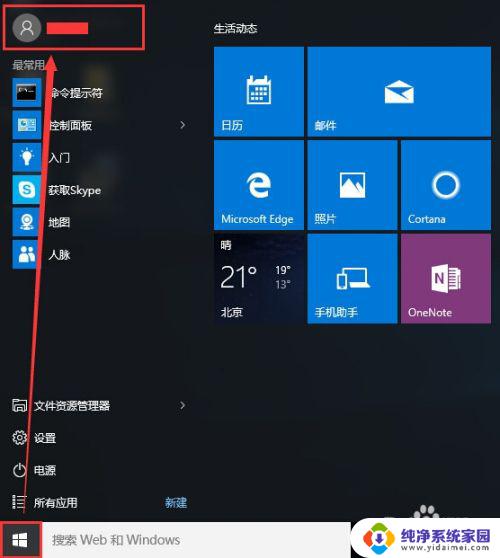
5.在弹出来的列表中选择“锁定”即可,如下图所示。
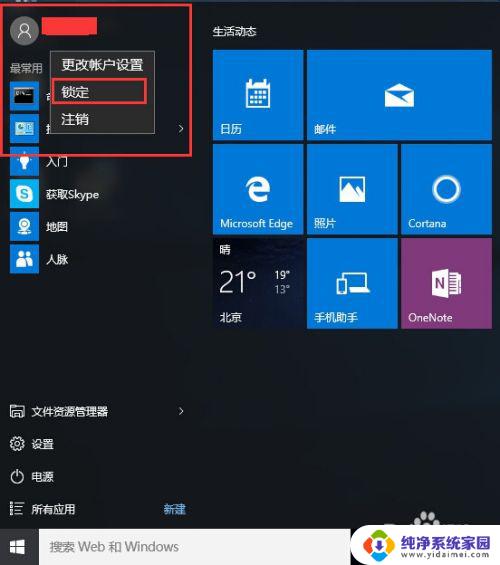
6.最后,也跟快捷键一样实现了锁屏,如下图所示。其实锁屏很简单,熟练掌握快捷键就更简单了。

以上便是Win10操作系统的锁屏快捷键的全部内容,如有不清楚的用户,可以参考以上小编提供的步骤进行操作,希望这能对大家有所帮助。
win10系统锁屏快捷键 Win10如何手动锁屏相关教程
- windows 锁屏快捷键 Win10正式版如何手动锁屏
- win10屏幕锁定快捷键 Win10正式版手动锁屏的方法
- win10如何设置电脑锁屏 Win10如何设置一键锁屏快捷键
- 锁屏 快捷键 win10怎么设置锁屏快捷键
- win10怎么快速锁屏快捷键 Win10怎么设置一键锁屏
- 快速电脑锁屏 win10怎么用快捷键快速锁屏
- win10笔记本怎么设置不锁屏 Win10系统如何关闭自动锁屏
- win10电脑手动锁屏怎么设置 Win10如何手动锁屏
- win10怎么设置自动锁屏密码 Win10系统如何修改锁屏密码
- 电脑屏幕怎么手动锁屏 Win10如何手动锁屏
- 怎么查询电脑的dns地址 Win10如何查看本机的DNS地址
- 电脑怎么更改文件存储位置 win10默认文件存储位置如何更改
- win10恢复保留个人文件是什么文件 Win10重置此电脑会删除其他盘的数据吗
- win10怎么设置两个用户 Win10 如何添加多个本地账户
- 显示器尺寸在哪里看 win10显示器尺寸查看方法
- 打开卸载的软件 如何打开win10程序和功能窗口